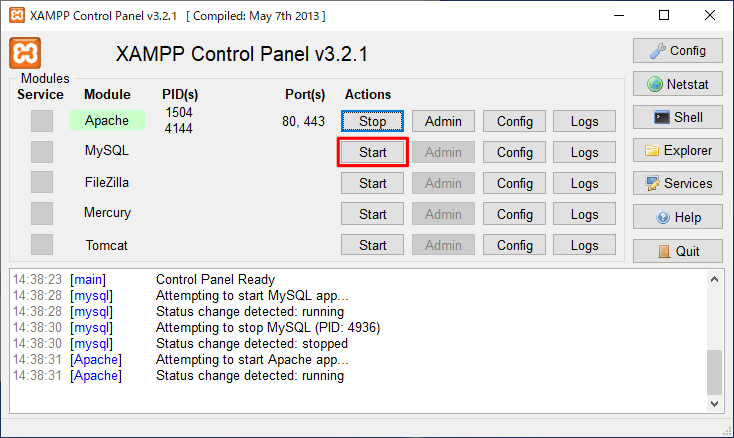
MySQLを起動する
今回のテキストで利用するデータベースを準備しましょう。データベースはMySQLを利用します。
| 作成するデータベース名 | books |
|---|
XAMPPコントロールパネルで、次の図のようにMySQLの「Start」ボタンをクリックし、起動します。
MySQLの管理ツール「phpMyAdmin」を使います。次の図のようにMySQLの「Admin」ボタンをクリックします。
すると、次の図のようにWebブラウザーに「phpMyAdmin」が表示されます。このツールでデータベースを作成したり、テーブルを作成したり、データを編集したりすることができます。
データベースを作成しましょう。次の図のようにデータベースの一覧から「New」をクリックします。
次の図のようにデータベースの指定画面が表示されるので、データベース名に「books」を入力し、照合順序に「utf8_general_ci」を選択して、「作成」ボタンをクリックしてください。
すると、次の図のようにデータベースの一覧に「books」が追加されていることを確認できます。
次にテーブルを作成しましょう。次の図に示されているデータベース一覧にある「books」をクリックします。すると、「テーブルを作成」の画面が表示されるので、名前に「users」、カラム数に「4」を入力し、「実行」ボタンをクリックしてください。
すると、次の図のような画面が表示されるので、表1-3のテーブル構造を参考に、次の図のように入力してください。その後、「保存する」ボタンをクリックします。
テーブルが作成されると、次の図のようにデータベース一覧にツリー構造で表示されることを確認できます。
同様に表1-4~1-7を参考にテーブルを追加します。なお、表の中の備考に「AUTO_INCREMENT」となっている場合は、次の図のように「A_I」列のチェックボックスにチェックを入れます。
| テーブル名 | 詳細 |
|---|---|
| users | 図書管理システムを利用するユーザーが登録されているテーブル |
| category | 書籍の種類が記録されているテーブル |
| books | 書籍情報が記録されているテーブル |
| location | 書籍が保管されている所在地が記録されているテーブル |
| lental | 書籍がいつ、誰に貸し出されたかなどの情報を記録するテーブル |
| テーブル名 | users | ||
|---|---|---|---|
| 列名 | データ型 | NULL | 備考 |
| id | INT | 主キー、ユーザーID | |
| user_name | VARCHAR (20) | ユーザー名 | |
| password | VARCHAR (20) | パスワード | |
| name | VARCHAR (30) | 氏名 |
| テーブル名 | category | ||
|---|---|---|---|
| 列名 | データ型 | NULL | 備考 |
| id | INT | 主キー、AUTO_INCREMENT、カテゴリーID | |
| category_name | VARCHAR (20) | 分類名 |
| テーブル名 | books | ||
|---|---|---|---|
| 列名 | データ型 | NULL | 備考 |
| id | INT | 主キー、AUTO_INCREMENT、書籍ID | |
| category_id | INT | 分類番号 | |
| book_name | VARCHAR (50) | 書籍名 | |
| author | VARCHAR (30) | ○ | 著者名 |
| publish | VARCHAR (30) | ○ | 出版社 |
| isbn | CHAR (15) | ○ | ISBNコード |
| price | INT | ○ | 価格 |
| lending_state | BOOLEAN | ○ | 貸出状況 |
| テーブル名 | Location | ||
|---|---|---|---|
| 列名 | データ型 | NULL | 備考 |
| id | INT | 主キー、AUTO_INCREMENT、所在地ID | |
| location_name | VARCHAR (25) | 所在地名 | |
| address | VARCHAR (50) | ○ | 住所 |
| tel | CHAR (15) | ○ | 電話番号 |
| fax | CHAR (15) | ○ | FAX番号 |
| テーブル名 | lental | ||
|---|---|---|---|
| 列名 | データ型 | NULL | 備考 |
| id | INT | 主キー、AUTO_INCREMENT、貸出ID | |
| book_id | INT | 貸出書籍ID | |
| user_name | VARCHAR (10) | 利用者名 | |
| lental_date | DATETIME | ○ | 貸出日 |
テーブルを作成したら、次にデータを登録しましょう。次の図のようにデータを追加したいテーブル名をクリックし、「挿入」ボタンをクリックします。
次の図のように入力画面が出てくるので、表1-9~表1-12を参考にデータを入力します。その後、「実行」ボタンをクリックします。引き続き同様な手順でデータを登録します。
| テーブル名 | users | ||
|---|---|---|---|
| ID | ユーザー名 | パスワード | 氏名 |
| 1 | sato | spass | 佐藤 |
| 2 | suzuki | sass | 鈴木 |
| 3 | takahashi | tpass | 高橋 |
| テーブル名 | category |
|---|---|
| ID | 分類名 |
| 1 | C言語 |
| 2 | Java |
| テーブル名 | books | ||||||
|---|---|---|---|---|---|---|---|
| ID | 分類番号 | 書籍名 | 著者名 | 出版社 | ISBNコード | 価格 | 貸出状況 |
| 1 | 1 | C言語ポインタ攻略 | 山本壮太 | 技術出版 | 9784000000000 | 2,500 | NULL |
| 2 | 2 | コーヒーのように味わえるJava言語 | 青山皇妃 | 上島社 | 9784010000098 | 2,800 | NULL |
| 3 | 1 | 寝ながら覚えるC言語入門 | 坂上千里 | 技術出版 | 9784000000001 | 2,200 | NULL |
| テーブル名 | location | |||
|---|---|---|---|---|
| ID | 所在地名 | 住所 | 電話番号 | FAX番号 |
| 1 | 岐阜 | 岐阜県各務原市 | 053-98X-6543 | 053-98X-6544 |
| 2 | 名古屋 | 愛知県名古屋市 | 052-12X-4567 | 052-12X-4568 |